第一步:先在一张白纸上写上需要的汉字
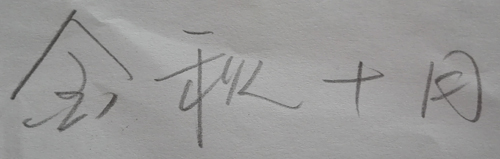
第二步:将字加粗成想要的样子。

第三步:用扫描仪扫描文字到photoshop中修改。
第四步:用PS打开文字,抠出字体,用魔棒工具。
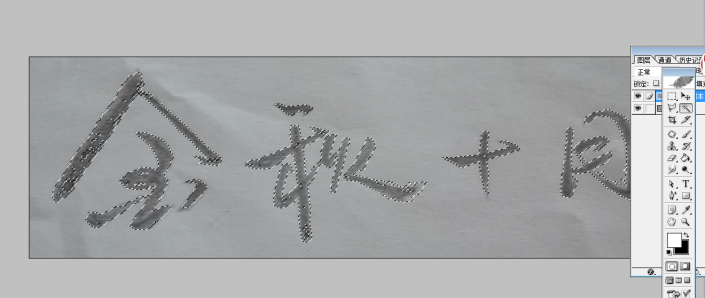
第五步:ctrl+j键把选取好的字复制到一个新的图层,再通过橡皮工具等调整到满意为止。
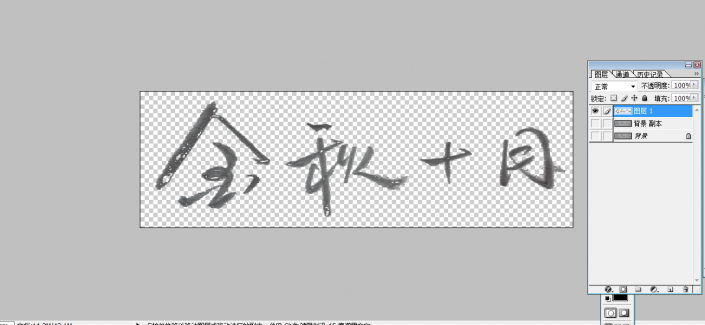
第六步:将对比度调整成-100, 这样字体的颜色就一样了,如果要黑色字体效果,把亮度也调成-100,如果字体还不够黑多做两次亮度为-100。

第七步:将字体内部的空白用笔刷或者颜料桶工具填满。

第八步:如果毛边不满意,可用平滑工具修修边。用魔术棒工具选取文字,出现蚂蚁线。然后在菜单栏找到“选择”“修改”“平滑”。

还没人评论,快来抢沙发~